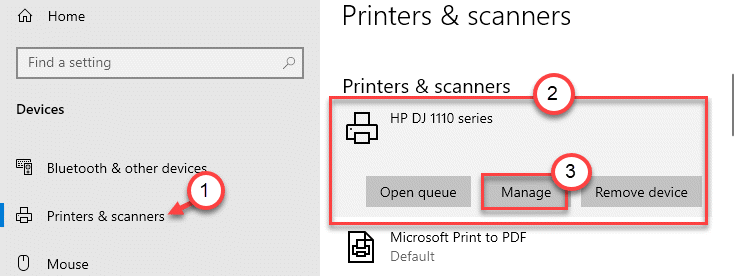- ¿No puede iniciar sesión en su cuenta de Windows 10 debido a un error de inicio de sesión del servicio de cliente de política de grupo?
- También puede notar que el El error no ocurre al iniciar sesión con una cuenta de administrador.
- Restaurar todos los servicios del dispositivo con un software dedicado como se recomienda a continuación debería ser de gran ayuda.
- Además, tomar posesión de la clave GPSvc en el editor de registro es una solución.
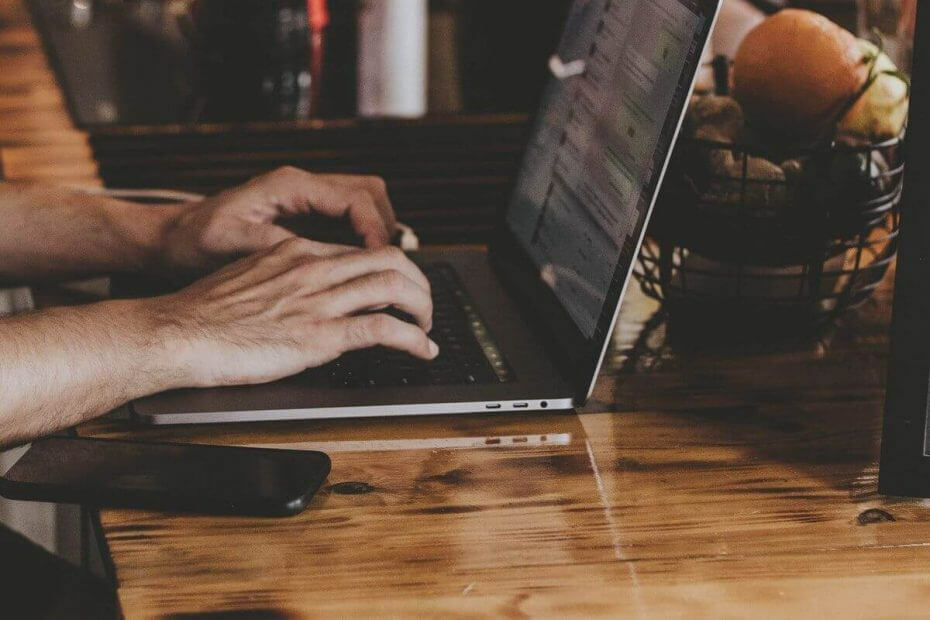
- Descargar la herramienta de reparación de PC Restoro que viene con tecnologías patentadas (patente disponible aquí).
- Hacer clic Iniciar escaneo para encontrar problemas de Windows que podrían estar causando problemas en la PC.
- Hacer clic Repara todo para solucionar problemas que afectan la seguridad y el rendimiento de su computadora
- Restoro ha sido descargado por 0 lectores este mes.
Los usuarios de Windows 10 pueden enfrentar diferentes tipos de errores al intentar iniciar sesión en la cuenta de usuario. Uno de esos errores es El servicio de cliente de política de grupo no pudo iniciar sesión. Acceso denegado mientras intenta iniciar sesión en su cuenta de usuario.
Curiosamente, el error no ocurre cuando el usuario intenta iniciar sesión con una cuenta de administrador. Si se enfrenta a un error similar, aquí hay un par de formas de corregir este error en los sistemas Windows 10.
¿Cómo soluciono el acceso denegado al servicio de cliente de la política de grupo?
- Restaura tu PC a un punto anterior
- Utilice la cuenta de administrador para editar el registro
- Tomar posesión de la clave GPSvc en el editor de registro
- Reiniciar el servicio de directiva de grupo
- Restablecer el adaptador de red usando Powershell
1. Restaura tu PC a un punto anterior
- Tipo Punto de restauración en búsqueda / Cortana y abrir Crear un punto de restauración opción.
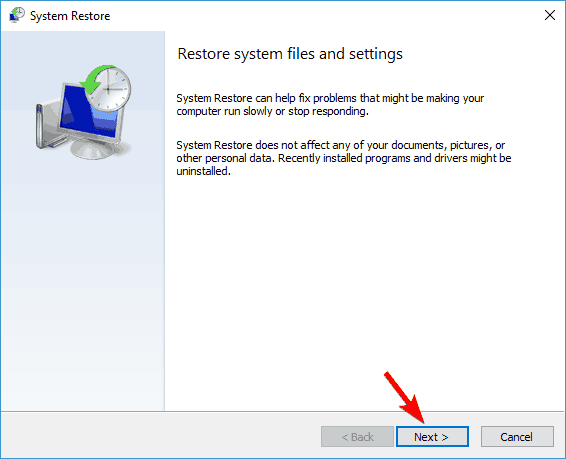
- Haga clic en el Restauración del sistema botón.
- Seleccione Elija una opción de punto de restauración del sistema diferente.

- Haga clic en Mostrar más puntos de restauración opción.
- Seleccione uno de los puntos de restauración enumerados y haga clic en Próximo.
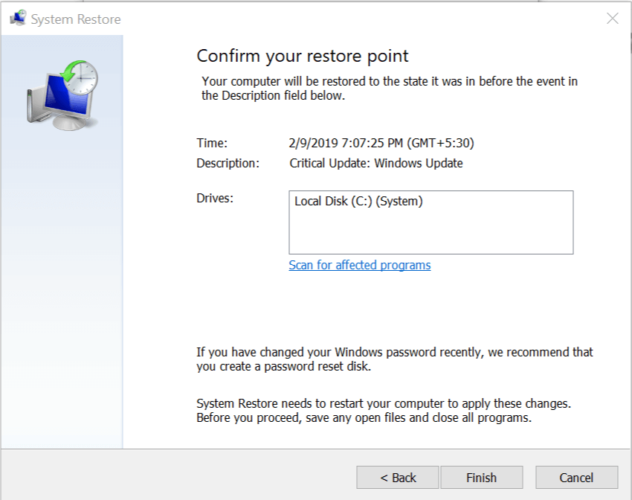
- Haga clic en el Terminar para iniciar el Restauración del sistema proceso.
Windows restaurará el sistema al punto de restauración seleccionado y probablemente también solucionará el error de inicio de sesión.
Además, para asegurarnos de que todo funcione correctamente, nuestra recomendación es utilizar también una herramienta de optimización del sistema como Restoro, para escanear su dispositivo.
Restoro reemplazará los archivos perdidos o dañados (si los hay), liberará espacio en el disco y restaurará su PC a su rendimiento óptimo con solo unos pocos clics. No se requieren conocimientos técnicos, ya que la herramienta hará todo.

Restoro
Optimización de procesos sencilla para su dispositivo que garantizará que todos los servicios esenciales funcionen como deberían.
2. Utilice la cuenta de administrador para editar el registro
- Inicie sesión en su PC con la cuenta de administrador.
- prensa Tecla de Windows + R para abrir el cuadro de diálogo Ejecutar.
- Tipo regedit y golpea entrar / Aceptar para abrir el Editor del registro.
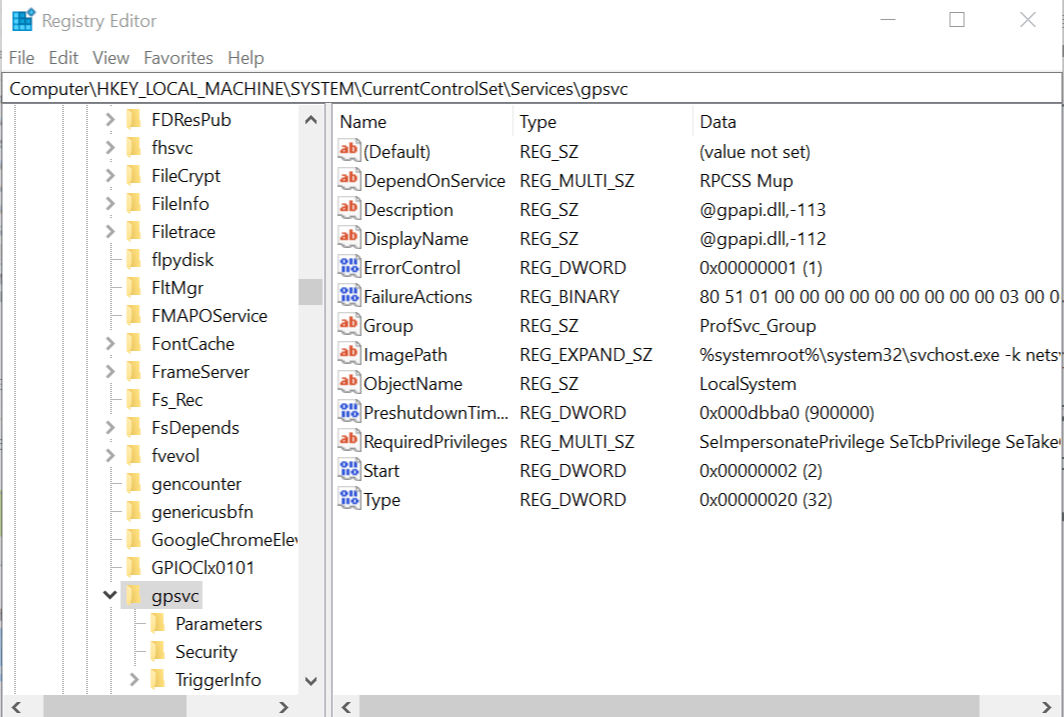
- En el Editor del registro, navegue hasta la siguiente ubicación. También puede copiar y pegar la ruta directamente en el editor de registro.
HKEY_LOCAL_MACHINE \ SYSTEM \ CurrentControlSet \ Services \ gpsvc - Aquí no necesita modificar nada, pero asegúrese de que la clave exista.
- Si es así, navegue a la siguiente ubicación:
HKEY_LOCAL_MACHINE \ SOFTWARE \ Microsoft \ Windows NT \ CurrentVersion \ Svchost - Haga clic derecho en Svchost. Ir Nuevo> Valor de cadenas múltiples.

- Haga clic derecho en el nuevo valor, seleccione Rebautizar y cambiarle el nombre como GPSvcGroup.

- Haga doble clic en GPSvcGroup y entrar GPSvc como datos de valor. Hacer clic está bien.
A continuación, debe crear una nueva clave (Carpeta) en SVcHost clave. Siga estos pasos para hacer lo mismo.
- Haga clic derecho en SVCHost, Seleccione Nuevo> Clave. Cambiar el nombre como GPSvcGroup.
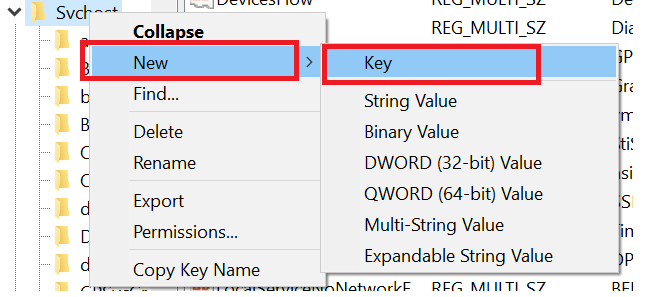
- Haga clic en el GPSvcGroup carpeta y cree dos valores DWORD.
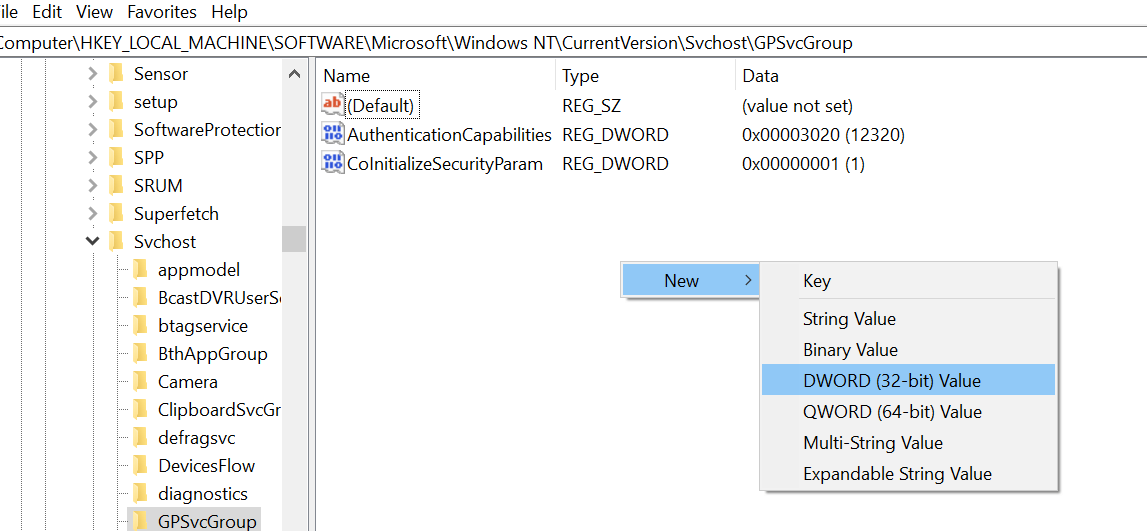
- Haga clic derecho en el panel derecho y seleccione Nuevo> Valor DWORD (32 bits). Cambiar el nombre como Capacidades de autenticación.
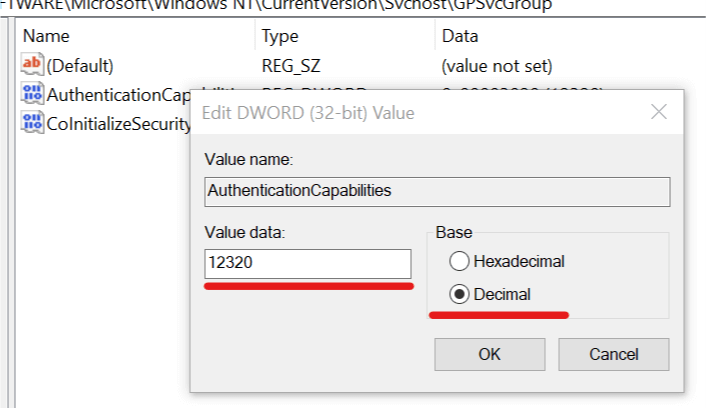
- Haga doble clic en el valor DWORD e ingrese 12320 como el valor de los datos. Hacer clic está bien. Asegúrese de seleccionar el Decimal opción (establecida en Hexadecimal de forma predeterminada).
- Haga clic derecho de nuevo y seleccione Nuevo> Valor DWORD (32 bits).
- Cambiar el nombre como CoInitializeSecurityParam. Haga doble clic en el valor e ingrese 1 en datos de valor.
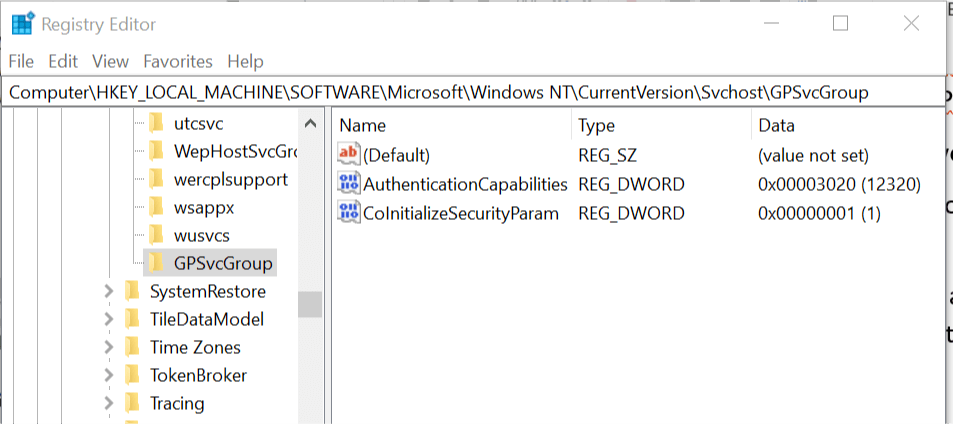
- Cierre el Editor del Registro y reinicie su PC.
Ejecute un análisis del sistema para descubrir posibles errores

Descarga Restoro
Herramienta de reparación de PC

Hacer clic Iniciar escaneo para encontrar problemas de Windows.

Hacer clic Repara todo para solucionar problemas con tecnologías patentadas.
Ejecute un escaneo de PC con la herramienta de reparación Restoro para encontrar errores que causen problemas de seguridad y ralentizaciones. Una vez que se completa el escaneo, el proceso de reparación reemplazará los archivos dañados con archivos y componentes nuevos de Windows.
Después del reinicio, debería poder iniciar sesión en su cuenta estándar de Windows 10 sin ningún problema.
Si aparece algún error al intentar ingresar un nuevo valor de registro, consulte esta guía de 3 pasos
3. Tomar posesión de la clave GPSvc en el editor de registro
- prensa Tecla de Windows + R. Tipo regedit y presione enter.
- En el Editor del registro, navegue hasta la siguiente ubicación:
HKEY_LOCAL_MACHINE \ SYSTEM \ CurrentControlSet \ Services \ gpsvc - Haga clic derecho en el GPSvc tecla y seleccione Permisos.
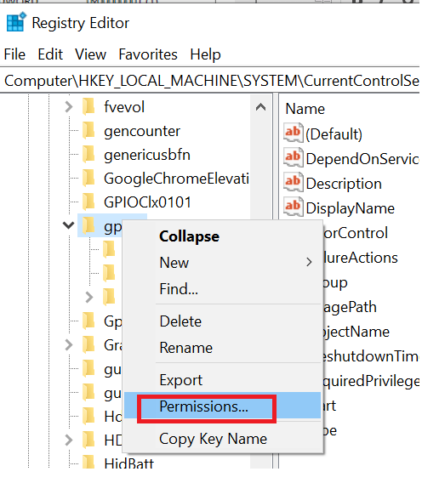
- Haga clic en el Avanzado botón.

- El dueño debe ser Sistema o Instalador de confianza por defecto. Haga clic en el Cambio Enlace.
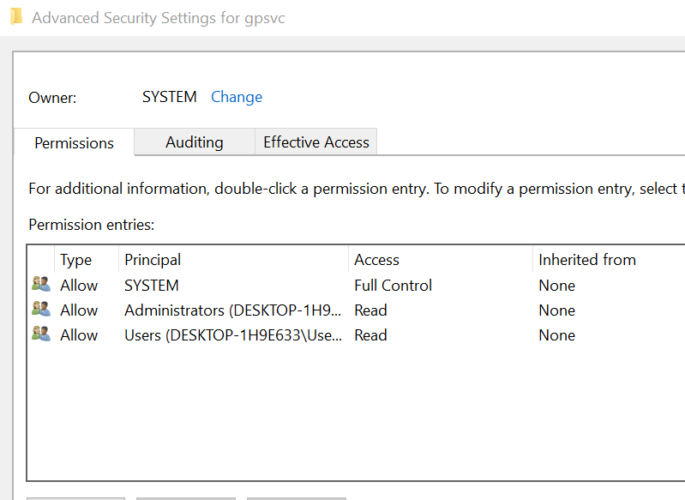
- En el Seleccionar usuario o grupo ventana, escriba el nombre de la cuenta de usuario que no le permite iniciar sesión. Haga clic en Comprobar nombres para encontrar la cuenta de usuario.
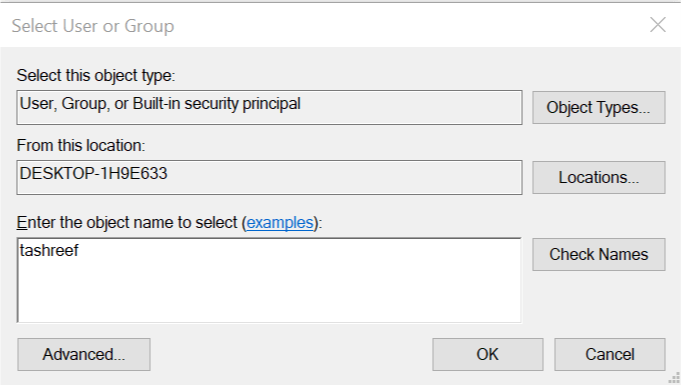
- Si lo encuentra, haga clic en OK para guardar los cambios.
- A continuación, haga clic con el botón derecho en el Comienzo botón y seleccione Windows PowerShell (administrador).
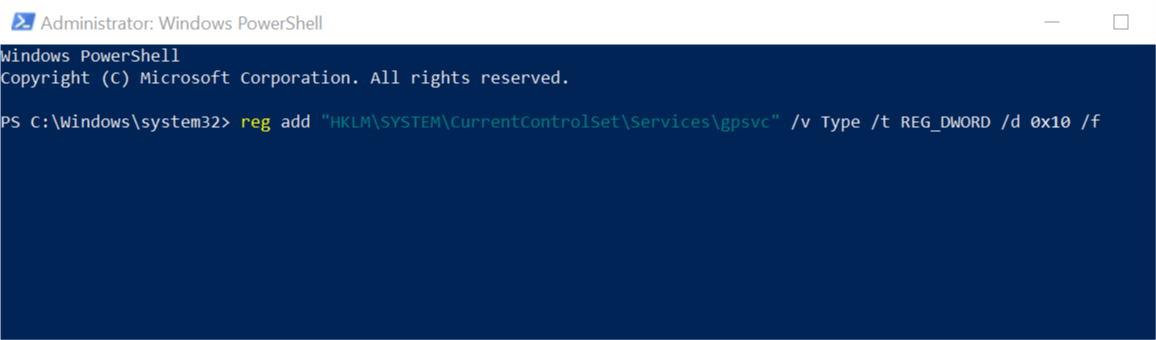
- En la ventana de administración de PowerShell, copie y pegue la siguiente línea de código y presione enter:
reg agregar "HKLM \ SYSTEM \ CurrentControlSet \ Services \ gpsvc" / v Tipo / t REG_DWORD / d 0x10 / f
Eso es. Una vez que haya cambiado con éxito el permiso de usuario para la clave GPSvc en el editor de registro, cierre la ventana de permisos y el editor de registro.
Reinicie su PC para aplicar los cambios. Intente iniciar sesión utilizando la verificación de cuenta estándar si el servicio de cliente de política de grupo falló, el error de inicio de sesión se resuelve.
4. Reiniciar el servicio de directiva de grupo
- prensa Ventanas + R para abrir el cuadro de diálogo Ejecutar.
- Tipo services.msc y presione enter.

- En la ventana Servicios, busque Cliente de directiva de grupo.
- Haga clic con el botón derecho en Cliente de directiva de grupo y seleccione Propiedades.
- Cambiar el Tipo de inicio a Automático.
- Hacer clic Solicitar y haga clic en OK para guardar los cambios.
- Cierre la ventana Servicios y reinicie su PC.
5. Restablecer el adaptador de red con PowerShell
- Haga clic derecho en Inicio y seleccione Windows PowerShell (administrador).
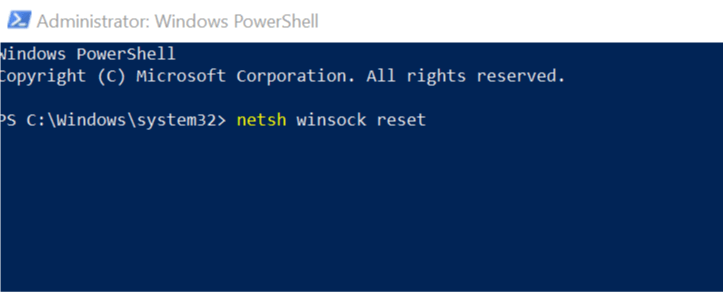
- En la ventana de PowerShell, escriba el siguiente comando y presione Enter:
reinicio de netsh winsock
Cierre la ventana de Powershell y reinicie su PC.
Ahí lo tienes, estas son algunas soluciones que quizás quieras probar si estás obteniendo El servicio de cliente de la política de grupo falló el inicio de sesión Se deniega el acceso mensaje de error.
Si nuestras soluciones funcionaron para usted, no dude en hacérnoslo saber utilizando la sección de comentarios a continuación.
 ¿Sigues teniendo problemas?Arréglelos con esta herramienta:
¿Sigues teniendo problemas?Arréglelos con esta herramienta:
- Descarga esta herramienta de reparación de PC Excelente en TrustPilot.com (la descarga comienza en esta página).
- Hacer clic Iniciar escaneo para encontrar problemas de Windows que podrían estar causando problemas en la PC.
- Hacer clic Repara todo para solucionar problemas con tecnologías patentadas (Descuento exclusivo para nuestros lectores).
Restoro ha sido descargado por 0 lectores este mes.